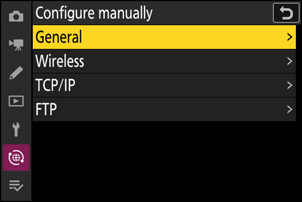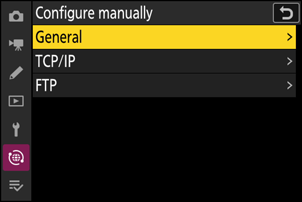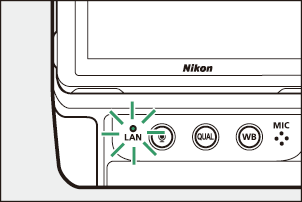Google преводилац
ОВА УСЛУГА МОЖЕ ДА САДРЖИ ПРЕВОДЕ КОЈИ СУ НАЧИЊЕНИ ОД СТРАНЕ GOOGLE-А. GOOGLE СЕ ОДРИЧЕ СВИХ ГАРАНЦИЈА У ВЕЗИ СА ПРЕВОДИМА, ИЗРИЧИТИМ ИЛИ ПОДРАЗУМЕВАНИМ, УКЉУЧУЈУЋИ БИЛО КОЈЕ ГАРАНЦИЈЕ У ВЕЗИ ТАЧНОСТИ, ПОУЗДАНОСТИ И ГАРАНЦИЈЕ ПРОИЗВОДА КОЈА СЕ ПОДРАЗУМЕВА, ОДГОВАРАЈУЋУ НАМЕНУ ЗА ОДРЕЂЕН ЦИЉ И ПОШТОВАЊЕ АУТОРСКИХ ПРАВА.
Референтни водичи Nikon корпорације (испод, „Nikon“) преведени су зарад вашег коришћења користећи софтвер за превођење који нуди Google преводилац. Уложени су разумни напори да се понуди тачан превод, међутим, ниједно аутоматско превођење није савршено нити је намера да се замене људски преводиоци. Преводи се нуде као услуга корисницима Nikon-ових референтних водича и нуде се „такви какви су“. Никаква гаранција, изричита или подразумевана, не односи се на тачност, поузданост или исправност превода начињених са енглеског језика на било које друге језике. Неки садржаји (попут слика, видео приказа, блиц видео приказа, итд.) можда неће бити правилно преведени услед ограничења софтвера за превод.
Службени текст је енглеска верзија референтних водича. Било која неслагања или разлике настале у преводу нису обавезујуће и немају правни учинак у сврху усклађивања или извршења. Ако се појаве нека питања у вези са тачношћу информација садржаних у преведеним референтним водичима, погледајте енглеску верзију водича која је службена верзија.
FTP сервери: Повезивање преко Etherneta или бежичне LAN мреже
Камера се може повезати са FTP серверима и отпремати слике преко постојећих мрежа користећи Wi-Fi (уграђену бежичну локалну мрежу) или Ethernet кабл треће стране уметнут у Ethernet конектор камере. Камера се такође може директно повезати са FTP серверима.
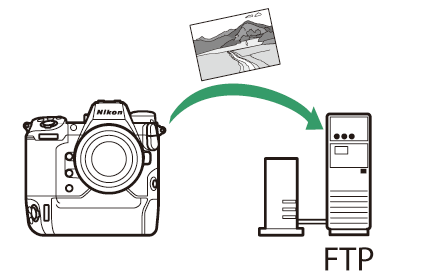
- Сервери се могу конфигурисати помоћу стандардних FTP сервиса — укључујући IIS (Internet Information Services) — доступних уз Windows 11 и Windows 10 .
- Интернет FTP везе и повезивање са FTP серверима који користе софтвер треће стране нису подржане.
- Пре него што се повежете са сервером путем FTPS , потребно је да учитате коренски сертификат на камеру. То можете учинити помоћу опције [ Повежи се са FTP сервером ] > [ Опције ] > [ Управљај коренским сертификатом ] > [ Увези коренски сертификат ] у менију мреже.
- За информације о добијању root сертификата обратите се администратору мреже за дотични FTPS сервер.
Бежична локална мрежа (WLAN)
Камера се може повезати са FTP серверима директном бежичном везом (режим Wi-Fi приступне тачке) или преко бежичног рутера на постојећој мрежи, укључујући кућне мреже (режим Wi-Fi станице).
Директна бежична веза (режим Wi-Fi приступне тачке)
Камера и FTP сервер се повезују путем директне бежичне везе. Камера делује као бежична LAN приступна тачка, што вам омогућава повезивање када радите на отвореном и у другим ситуацијама у којима FTP сервер није већ повезан са бежичном мрежом и елиминише потребу за компликованим подешавањима подешавања.
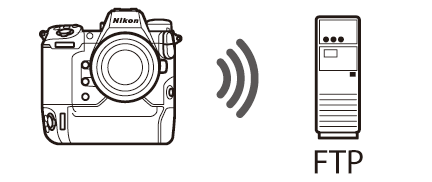
- Креирајте профил хоста помоћу чаробњака за повезивање камере.
- Потврдите да је изабрано [ OFF ] за [ Wired LAN ] у менију мреже.
-
Изаберите [ Повежи се са FTP сервером ] у менију мреже, затим означите [ Подешавања мреже ] и притисните 2 .
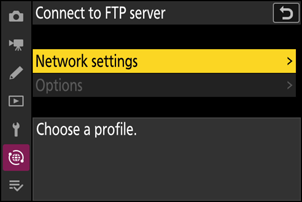
-
Означите [ Креирај профил ] и притисните J
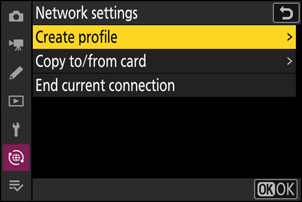
-
Означите [ Чаробњак за повезивање ] и притисните 2 .
Чаробњак за повезивање ће се покренути.
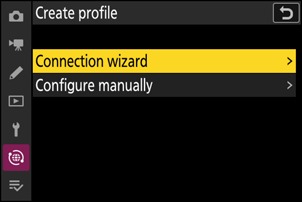
-
Дајте назив новом профилу.
- Да бисте прешли на следећи корак без промене подразумеваног имена, притисните X
- Које год име да изаберете појавиће се у мрежном менију [ Повежи се са FTP сервером ] > листи [ Подешавања мреже ].
- Да бисте преименовали профил, притисните J За информације о уносу текста, погледајте „Унос текста“ ( 0 Унос текста ). Притисните X да бисте наставили након уноса имена.
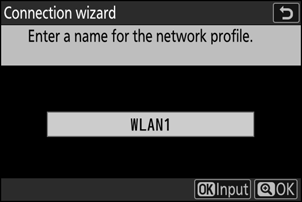
-
Означите [ Директна веза са рачунаром ] и притисните J
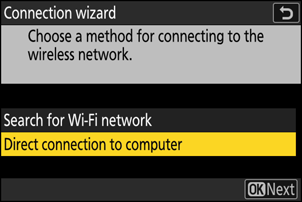
Биће приказани SSID камере и кључ за шифровање.
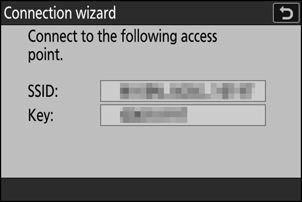
-
Успоставите везу са камером.
Windows :
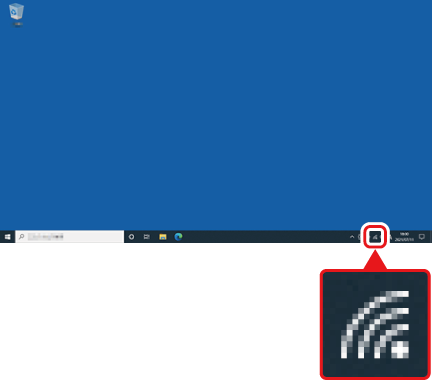
- Кликните на икону бежичне локалне мреже у траци задатака.
- Изаберите SSID који је камера приказала у кораку 5.
- Када се од вас затражи да унесете безбедносни кључ мреже, унесите кључ за шифровање који је приказала камера у кораку 5. Рачунар ће покренути везу са камером.
macOS :
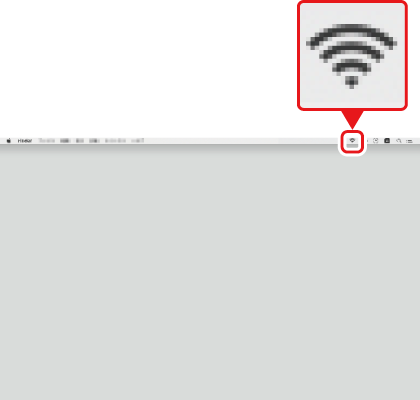
- Кликните на икону бежичне локалне мреже у траци менија.
- Изаберите SSID који је камера приказала у кораку 5.
- Када се од вас затражи да унесете безбедносни кључ мреже, унесите кључ за шифровање који је приказала камера у кораку 5. Рачунар ће покренути везу са камером.
-
Изаберите тип сервера.
Означите [ FTP ], [ SFTP ] ( SSH FTP ) или [ FTPS ] ( FTP - SSL ) и притисните J да бисте приказали дијалог где можете унети број порта сервера.
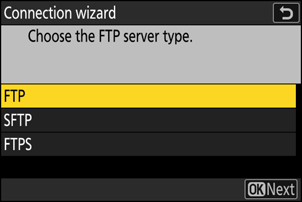
-
Унесите број порта FTP сервера.
- Притисните 4 или 2 да бисте означили цифре и притисните 1 или 3 да бисте променили.
- Притисните J да бисте приказали дијалог у којем можете изабрати начин пријављивања.
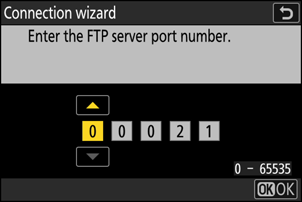
-
Портови који се користе за FTP варирају у зависности од типа сервера. Бројеви портова су наведени у наставку.
- [ FTP ]: TCP портови 21 и 32768 до 61000
- [ SFTP ]: TCP портови 22 и 32768 до 61000
- [ FTPS ]: TCP портови 21 и 32768 до 61000
- Пренос датотека може бити блокиран ако заштитни зид сервера није конфигурисан да дозволи приступ одговарајућим портовима.
-
Пријавите се.
Означите једну од следећих опција и притисните J
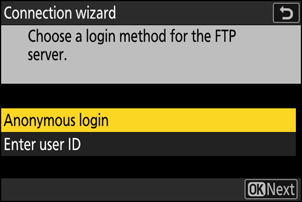
Опција Опис [ Анонимно пријављивање ] Изаберите ову опцију ако сервер не захтева кориснички ИД или лозинку. Ова опција се може користити само са серверима који су конфигурисани за анонимно пријављивање. Ако је пријављивање успешно, камера ће вас замолити да изаберете одредиште. [ Унесите ИД корисника ] Унесите кориснички ИД и лозинку. Притисните J да бисте се пријавили када је унос завршен. Ако је пријава успешна, фотоапарат ће вас замолити да изаберете одредиште. -
Изаберите одредишну фасциклу.
Означите једну од следећих опција и притисните J
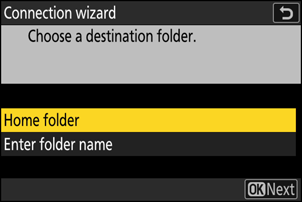
Опција Опис [ Почетна фасцикла ] Изаберите ову опцију да бисте изабрали почетну фасциклу сервера као одредиште за слике отпремљене са камере. Дијалог „подешавање је завршено“ ће се приказати ако је операција успешна. [ Унесите име фасцикле ] Ручно унесите име одредишне фасцикле. Фасцикла већ мора да постоји на серверу. Унесите име фасцикле и путању када се то од вас затражи и притисните J да бисте приказали дијалог „подешавање је завршено“. -
Проверите везу.
Када се веза успостави, назив профила ће бити приказан зеленом бојом у менију камере [ Connect to FTP server ].
- Ако име профила није приказано зеленом бојом, повежите се са камером преко листе бежичних мрежа на FTP серверу.
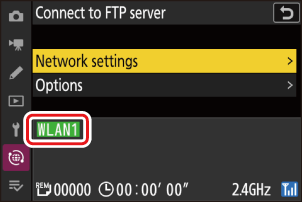
Бежична веза је сада успостављена између камере и FTP сервера.
-
„ FTP “ ће се појавити на екрану за снимање фотоапарата када се веза успостави. Ако дође до грешке у вези, овај индикатор ће бити приказан црвеном бојом заједно са иконом C
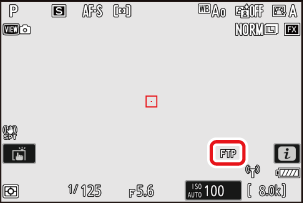
Слике снимљене фотоапаратом могу се отпремити на FTP сервер као што је описано у одељку „Отпремање слика“ ( 0 Отпремање слика ).
Повезивање са постојећом мрежом ( Режим Wi-Fi станице )
Камера се повезује са FTP сервером на постојећој мрежи (укључујући кућне мреже) путем бежичног рутера.
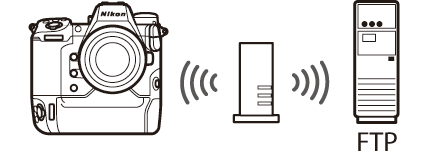
- Креирајте профил хоста помоћу чаробњака за повезивање камере.
- Пре повезивања на бежичну мрежу, уверите се да је изабрано [ OFF ] за [ Wired LAN ] у менију мреже.
-
Изаберите [ Повежи се са FTP сервером ] у менију мреже, затим означите [ Подешавања мреже ] и притисните 2 .
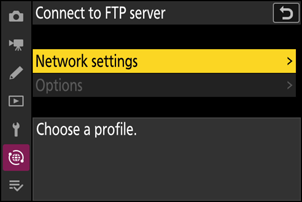
-
Означите [ Креирај профил ] и притисните J
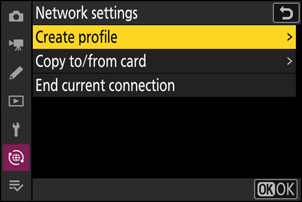
-
Означите [ Чаробњак за повезивање ] и притисните 2 .
Чаробњак за повезивање ће се покренути.
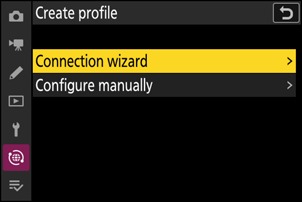
-
Дајте назив новом профилу.
- Да бисте прешли на следећи корак без промене подразумеваног имена, притисните X
- Које год име да изаберете појавиће се у мрежном менију [ Повежи се са FTP сервером ] > листи [ Подешавања мреже ].
- Да бисте преименовали профил, притисните J За информације о уносу текста, погледајте „Унос текста“ ( 0 Унос текста ). Притисните X да бисте наставили након уноса имена.
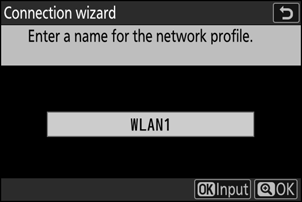
-
Означите [ Тражи Wi-Fi мрежу ] и притисните J
Камера ће претраживати мреже које су тренутно активне у близини и приказати их по имену ( SSID ).
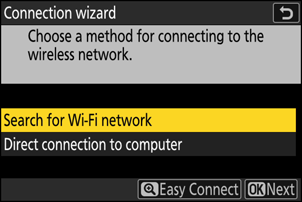
Да бисте се повезали без уноса SSID или кључа за шифровање, притисните X у кораку 5. Затим, означите једну од следећих опција и притисните J Након повезивања, пређите на корак 8.
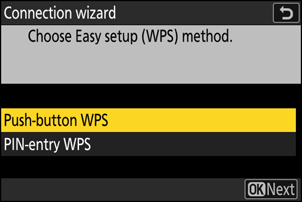
Опција Опис [ WPS са притиском на дугме ]За рутере који подржавају WPS са притиском на дугме. Притисните дугме WPS на рутеру, а затим притисните дугме J на камери да бисте се повезали. [ WPS за унос ПИН-а ]Камера ће приказати ПИН. Користећи рачунар, унесите ПИН на рутеру. За више информација погледајте документацију коју сте добили уз рутер. -
Изаберите мрежу.
- Означите мрежни SSID и притисните J
- SSID-ови који садрже знакове које није могуће унети на камери неће бити приказани.
- Опсег на којем сваки SSID ради означен је иконом.
- Шифроване мреже су означене иконом h . Ако је изабрана мрежа шифрована ( h ), биће вам затражено да унесете кључ за шифровање. Ако мрежа није шифрована, пређите на корак 8.
- Ако жељена мрежа није приказана, притисните X да бисте поново претражили.
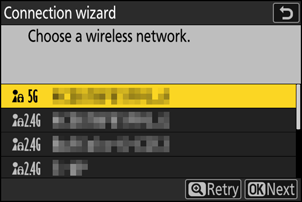
Скривени SSID-ови
Мреже са скривеним SSID-овима су означене празним уносима у листи мрежа.
- Да бисте се повезали на мрежу са скривеним SSID , означите празан унос и притисните J Затим притисните J ; фотоапарат ће вас замолити да унесете SSID .
- Унесите назив мреже и притисните X Поново притисните X ; камера ће вас сада замолити да унесете кључ за шифровање.
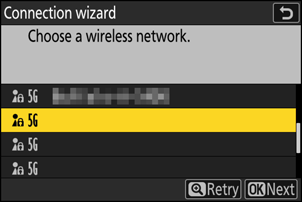
-
Унесите
кључ за шифровање .- Притисните J и унесите кључ за шифровање бежичног рутера.
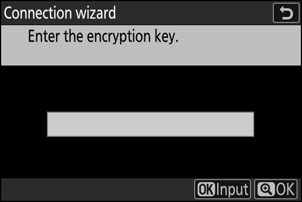
- За више информација погледајте документацију за бежични рутер.
- Притисните X када завршите са уносом.
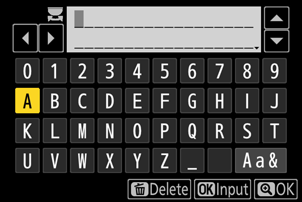
- Поново притисните X да бисте покренули везу. Порука ће се приказати на неколико секунди када се веза успостави.
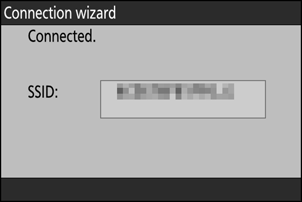
-
Добијте или изаберите ИП адресу.
- Означите једну од следећих опција и притисните J
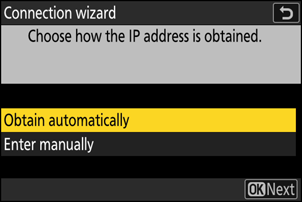
Опција Опис [ Аутоматски преузми ] Изаберите ову опцију ако је мрежа конфигурисана да аутоматски додељује IP адресу. Порука „конфигурација је завршена“ ће се приказати након што IP адреса буде додељена. [ Унесите ручно ] Ручно унесите IP адресу и маску подмреже.
- Притисните J ; биће вам затражено да унесете IP адресу.
- Окрените главни командни точкић да бисте означили сегменте.
- Притисните 4 или 2 да бисте променили означени сегмент и притисните J да бисте сачували измене.
- Затим притисните X ; приказаће се порука „конфигурација је завршена“. Поново притисните X да бисте приказали маску подмреже.
- Притисните 1 или 3 да бисте изменили маску подмреже и притисните J ; приказаће се порука „конфигурација је завршена“.
- Притисните J да бисте наставили када се прикаже порука „конфигурација је завршена“.
-
Изаберите тип сервера.
Означите [ FTP ], [ SFTP ] ( SSH FTP ) или [ FTPS ] ( FTP - SSL ) и притисните J да бисте приказали дијалог где можете унети адресу сервера.
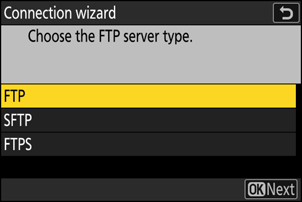
-
Унесите адресу сервера.
-
Притисните J да бисте унели URL или IP адресу сервера.
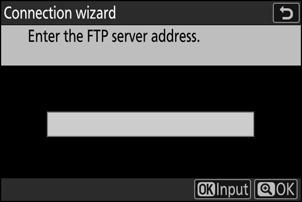
-
Притисните X када завршите са уносом.
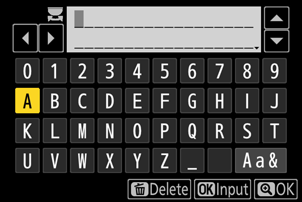
-
Поново притисните X да бисте се повезали са FTP сервером. Када се веза успешно успостави, биће вам затражено да унесете број порта.
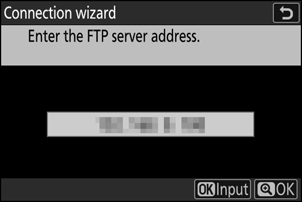
-
-
Унесите број порта FTP сервера.
- Притисните 4 или 2 да бисте означили цифре и притисните 1 или 3 да бисте променили.
- Притисните J да бисте приказали дијалог у којем можете изабрати начин пријављивања.
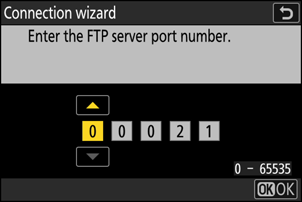
-
Портови који се користе за FTP варирају у зависности од типа сервера. Бројеви портова су наведени у наставку.
- [ FTP ]: TCP портови 21 и 32768 до 61000
- [ SFTP ]: TCP портови 22 и 32768 до 61000
- [ FTPS ]: TCP портови 21 и 32768 до 61000
- Пренос датотека може бити блокиран ако заштитни зид сервера није конфигурисан да дозволи приступ одговарајућим портовима.
-
Пријавите се.
Означите једну од следећих опција и притисните J
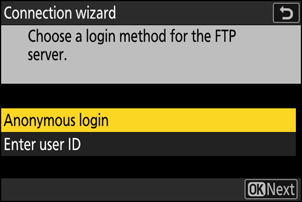
Опција Опис [ Анонимно пријављивање ] Изаберите ову опцију ако сервер не захтева кориснички ИД или лозинку. Ова опција се може користити само са серверима који су конфигурисани за анонимно пријављивање. Ако је пријављивање успешно, камера ће вас замолити да изаберете одредиште. [ Унесите кориснички ИД ] Унесите кориснички ИД и лозинку. Притисните J да бисте се пријавили када је унос завршен. Ако је пријава успешна, фотоапарат ће вас замолити да изаберете одредиште. -
Изаберите одредишну фасциклу.
Означите једну од следећих опција и притисните J
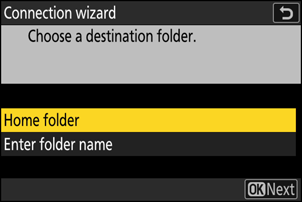
Опција Опис [ Почетна фасцикла ] Изаберите ову опцију да бисте изабрали почетну фасциклу сервера као одредиште за слике отпремљене са камере. Дијалог „подешавање је завршено“ ће се приказати ако је операција успешна. [ Унесите име фасцикле ] Ручно унесите име одредишне фасцикле. Фасцикла већ мора да постоји на серверу. Унесите име фасцикле и путању када се то од вас затражи и притисните J да бисте приказали дијалог „подешавање је завршено“. -
Проверите везу.
Када се веза успостави, назив профила ће бити приказан зеленом бојом у менију камере [ Connect to FTP server ].
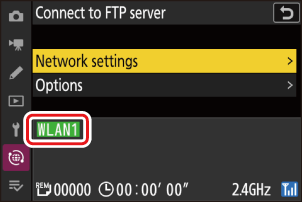
Бежична веза је сада успостављена између камере и FTP сервера.
-
„ FTP “ ће се појавити на екрану за снимање фотоапарата када се веза успостави. Ако дође до грешке у вези, овај индикатор ће бити приказан црвеном бојом заједно са иконом C
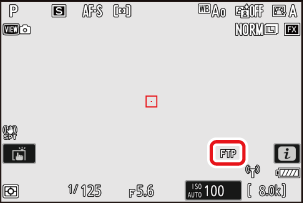
Слике снимљене фотоапаратом могу се отпремити на FTP сервер као што је описано у одељку „Отпремање слика“ ( 0 Отпремање слика ).
Етернет
Камера се може повезати са FTP серверима директно или преко постојећих мрежа користећи Ethernet кабл треће стране уметнут у Ethernet конектор камере.
Повезивање етернет кабла
Повежите етернет кабл са етернет конектором камере. Немојте користити силу нити покушавати да убаците конекторе под углом. Повежите други крај кабла са FTP сервером или рутером.
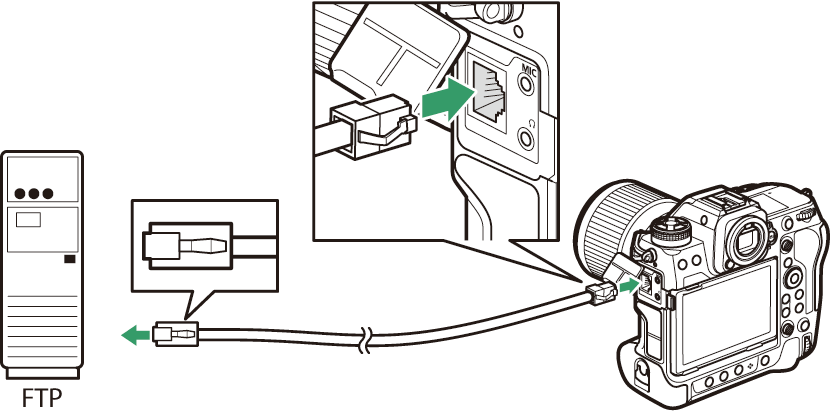
-
Изаберите [ УКЉУЧЕНО ] за [ Жична локална мрежа ] у менију мреже.
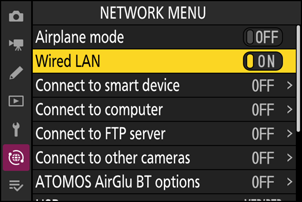
-
Изаберите [ Повежи се са FTP сервером ] у менију мреже, затим означите [ Подешавања мреже ] и притисните 2 .
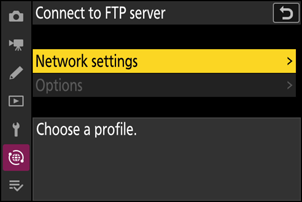
-
Означите [ Креирај профил ] и притисните J
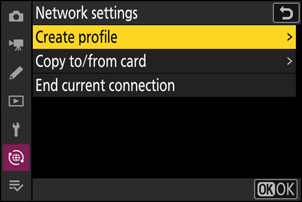
-
Означите [ Чаробњак за повезивање ] и притисните 2 .
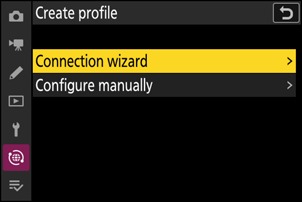
Чаробњак за повезивање ће се покренути.
-
Дајте назив новом профилу.
- Да бисте прешли на следећи корак без промене подразумеваног имена, притисните X
- Које год име да изаберете појавиће се у мрежном менију [ Повежи се са FTP сервером ] > листи [ Подешавања мреже ].
- Да бисте преименовали профил, притисните J За информације о уносу текста, погледајте „Унос текста“ ( 0 Унос текста ). Притисните X да бисте наставили након уноса имена.
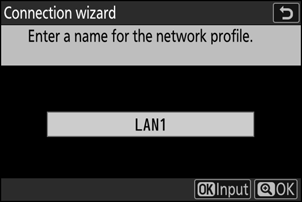
-
Добијте или изаберите ИП адресу.
- Означите једну од следећих опција и притисните J
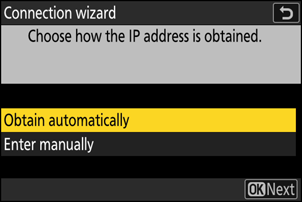
Опција Опис [ Аутоматски преузми ] Изаберите ову опцију ако је мрежа конфигурисана да аутоматски додељује IP адресу. Порука „конфигурација је завршена“ ће се приказати након што IP адреса буде додељена. [ Унесите ручно ] Ручно унесите IP адресу и маску подмреже.
- Притисните J ; биће вам затражено да унесете IP адресу.
- Окрените главни командни точкић да бисте означили сегменте.
- Притисните 4 или 2 да бисте променили означени сегмент и притисните J да бисте сачували измене.
- Затим притисните X ; приказаће се порука „конфигурација је завршена“. Поново притисните X да бисте приказали маску подмреже.
- Притисните 1 или 3 да бисте изменили маску подмреже и притисните J ; приказаће се порука „конфигурација је завршена“.
- Притисните J да бисте наставили када се прикаже порука „конфигурација је завршена“.
-
Изаберите тип сервера.
Означите [ FTP ], [ SFTP ] ( SSH FTP ) или [ FTPS ] ( FTP - SSL ) и притисните J да бисте приказали дијалог где можете унети адресу сервера.
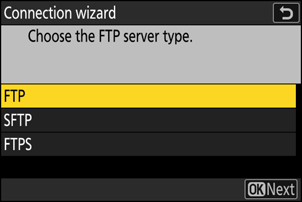
-
Унесите адресу сервера.
-
Притисните J да бисте унели URL или IP адресу сервера.
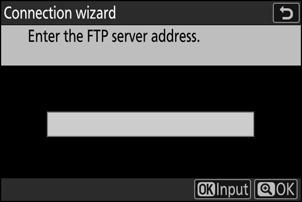
-
Притисните X када завршите са уносом.
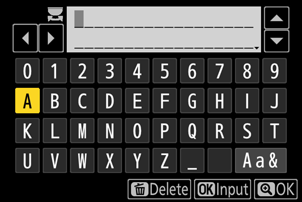
-
Поново притисните X да бисте се повезали са FTP сервером. Бићете упитани да изаберете метод пријављивања.
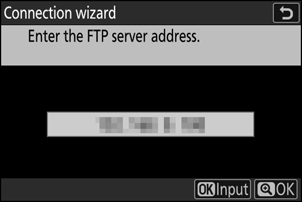
-
-
Пријавите се.
Означите једну од следећих опција и притисните J
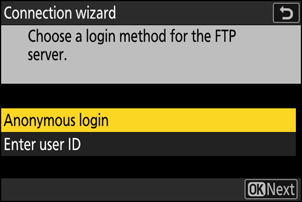
Опција Опис [ Анонимно пријављивање ] Изаберите ову опцију ако сервер не захтева кориснички ИД или лозинку. Ова опција се може користити само са серверима који су конфигурисани за анонимно пријављивање. Ако је пријављивање успешно, камера ће вас замолити да изаберете одредиште. [ Унесите кориснички ИД ] Унесите кориснички ИД и лозинку. Притисните J да бисте се пријавили када је унос завршен. Ако је пријава успешна, фотоапарат ће вас замолити да изаберете одредиште. -
Портови који се користе за FTP варирају у зависности од типа сервера. Бројеви портова су наведени у наставку.
- [ FTP ]: TCP портови 21 и 32768 до 61000
- [ SFTP ]: TCP портови 22 и 32768 до 61000
- [ FTPS ]: TCP портови 21 и 32768 до 61000
- Пренос датотека може бити блокиран ако заштитни зид сервера није конфигурисан да дозволи приступ одговарајућим портовима.
-
-
Изаберите одредишну фасциклу.
Означите једну од следећих опција и притисните J
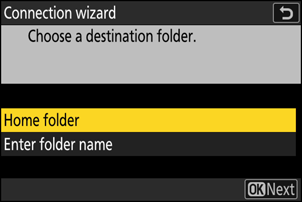
Опција Опис [ Почетна фасцикла ] Изаберите ову опцију да бисте изабрали почетну фасциклу сервера као одредиште за слике отпремљене са камере. Дијалог „подешавање је завршено“ ће се приказати ако је операција успешна. [ Унесите име фасцикле ] Ручно унесите име одредишне фасцикле. Фасцикла већ мора да постоји на серверу. Унесите име фасцикле и путању када се то од вас затражи и притисните J да бисте приказали дијалог „подешавање је завршено“. -
Проверите везу.
Када се веза успостави, назив профила ће бити приказан зеленом бојом у менију камере [ Connect to FTP server ].
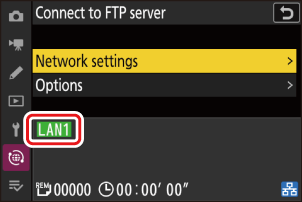
Веза између камере и FTP сервера је сада успостављена.
-
„ FTP “ ће се појавити на екрану за снимање фотоапарата када се веза успостави. Ако дође до грешке у вези, овај индикатор ће бити приказан црвеном бојом заједно са иконом C
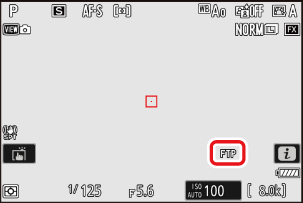
Слике снимљене фотоапаратом могу се отпремити на FTP сервер као што је описано у одељку „Отпремање слика“ ( 0 Отпремање слика ).
Отпремање слика
Слике се могу одабрати за отпремање током репродукције. Такође се могу аутоматски отпремати чим се сниме.
-
Пре отпремања слика, повежите камеру и FTP сервер путем Ethernet-а или бежичне мреже. Повежите се користећи профил хоста изабран преко листе [ Повежи се са FTP сервером ] > [ Мрежна подешавања ].
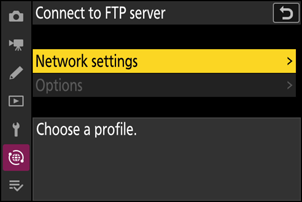
-
Када се веза успостави, назив профила ће бити приказан зеленом бојом у менију камере [ Connect to FTP server ].
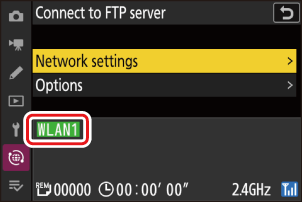
Опрез: Режим Wi-Fi приступне тачке
Изаберите профил домаћина и омогућите Wi-Fi камере пре повезивања.
Избор слика за отпремање
-
Притисните дугме K на фотоапарату и изаберите репродукцију преко целог кадра или репродукцију сличица.
-
Изаберите слику и притисните дугме i .
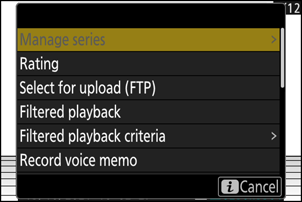
-
Истакните [
Изаберите за отпремање ( FTP ) ] или [Изаберите за приоритетно отпремање ( FTP ) ] и притисните J .- Избором опције [ Изабери за отпремање ( FTP ) ] приказује се бела икона за „отпремање“ и слике ће бити отпремљене наведеним редоследом. Слике са овом ознаком биће додате на крај реда за отпремање и неће почети са отпремањем док се све остале слике не отпреме.
- Избором опције [ Изабери за приоритетно отпремање ( FTP ) ] приказује се бела икона „приоритетно отпремање“, а слике изабране за приоритетно отпремање ће одмах почети са отпремањем чак и ако се слике означене за отпремање већ налазе у реду за отпремање.
- Отпремање ће почети када се успостави веза.
- Поновите кораке 2–3 да бисте отпремили додатне слике.
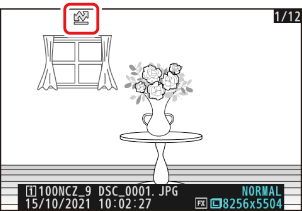
- Поновите кораке 2–3 да бисте уклонили ознаку отпремања са одабраних слика.
- Да бисте уклонили ознаку за отпремање са свих слика, изаберите [ Повежи се са FTP сервером ] > [ Опције ] > [ Поништи избор свих? ] у менију мреже.
Ставка [ Филтрирана репродукција ] у менију репродукције i може се користити за приказивање само слика које испуњавају изабране критеријуме ( 0 Филтрирана репродукција ). Слике се затим могу одабрати за отпремање тако што се означи [ Изабери све за отпремање ( FTP ) ] у менију i и притисне J
Отпремање фотографија чим се сниме
Да бисте отпремали нове фотографије чим се сниме, изаберите [ УКЉУЧЕНО ] за [
- Отпремање почиње тек након што је фотографија снимљена на меморијску картицу. Уверите се да је меморијска картица уметнута у фотоапарат.
- Видео снимци се не отпремају аутоматски. Уместо тога, морају се отпремити ручно из екрана за репродукцију.
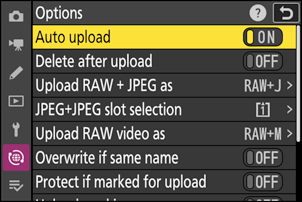
Икона за отпремање
Статус отпремања је означен иконом отпремања.
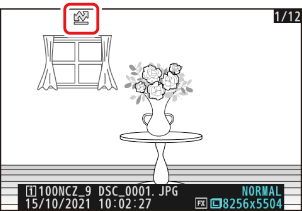
- W (бело): Отпреми
-
Ова икона се појављује на сликама са следећим статусом отпремања. Слике ће бити послате редоследом којим су снимљене или изабране за ажурирање.
- Означено за аутоматско отпремање,
- Изабрано помоћу [ Изабери за отпремање ( FTP ) ], или
- Филтрирано опцијом „изабери све за отпремање“.
- s (бело): Приоритетно отпремање
- Ова икона се појављује на сликама изабраним помоћу [ Изабери за приоритетно отпремање ( FTP ) ]. Слике означене овом иконом биће отпремљене пре слика означених са W („отпремање“).
- X (зелено): Отпремање
- Отпремање у току.
- Y (плаво): Отпремљено
- Отпремање је завршено.
Приказ статуса отпремања [Повезивање са FTP сервером]
Екран [ Повежи се са FTP сервером ] приказује следеће:
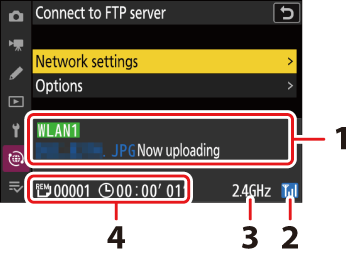
- Статус :
Статус везе са хостом. Име профила се приказује зеленом бојом када се веза успостави.
Док се датотеке преносе, на екрану статуса се приказује „Сада се отпрема“ иза ког стоји име датотеке која се шаље. Грешке и кодови грешака се такође приказују овде ( 0 Кодови грешака ).
- Јачина сигнала : Етернет везе су приказане са d . Када је камера повезана на бежичну мрежу, икона уместо тога приказује јачину бежичног сигнала.
- Опсег : Приликом бежичног повезивања у режиму Wi-Fi станице, приказује се радиофреквентни опсег повезане SSID мреже.
- Преостале слике/време : Број преосталих слика и време потребно за њихово слање. Преостало време је само процена.
Бежични пренос може бити прекинут ако се сигнал изгуби. Отпремање слика са ознаком за отпремање може се наставити искључивањем фотоапарата, а затим поновним укључивањем када се сигнал поново успостави.
Не вадите меморијску картицу или не искључујте етернет кабл током отпремања.
Опрез: Отпремање заштићених слика путем FTP
Копије на FTP серверу неће бити заштићене чак и ако оригинали јесу. Ознаке се могу додати помоћу оцена ( 0 Оцењивање слика ).
Гласовне белешке ће бити укључене када се повезане слике пренесу. Међутим, не могу се отпремити засебно.
Камера чува ознаке преноса када се искључи и наставља отпремање када се следећи пут укључи.
Прекид везе са FTP сервером
Везу можете прекинути на следећи начин:
- искључивање камере,
- избором опције [ Прекини тренутну везу ] за [ Повежи се са FTP сервером ] > [ Мрежна подешавања ] у менију мреже, или
- повезивање са паметним уређајем путем Wi-Fi или Bluetooth .